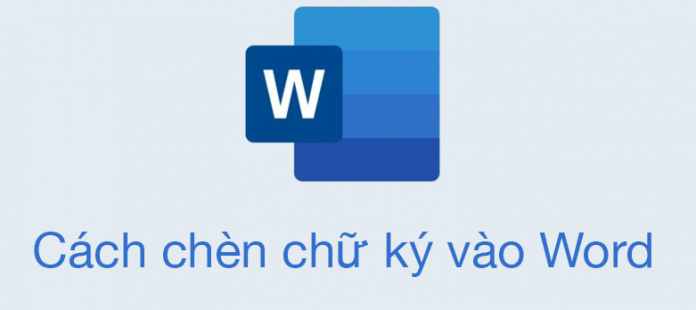Việc chèn chữ ký vào Word sẽ làm cho văn bản của bạn trông chuyên nghiệp hơn, giúp bạn xác nhận nội dung tài liệu gửi tới ai thông qua phần chữ ký bên dưới, đặc biệt đối với tất cả các bản hợp đồng hay tài liệu cần có sự chính xác. Tuy nhiên khi chèn chữ ký vào văn bản Word nhưng mỗi lần bạn chụp ảnh chèn vào in ra sẽ bị đen. Bài viết này sẽ hướng dẫn các bạn cách chèn chữ ký vào Word một cách siêu đơn giản.
1. Cách chèn chữ ký vào Word bằng cách sử dụng các công cụ tách nền
Bước 1: Hãy ký lên một tờ giấy trắng bất kỳ
Bước 2: Dùng máy ảnh hoặc máy quét scan chữ ký đó và lưu dưới dạng ảnh .png hoặc .jpg.
Bước 3: Truy cập vào website removal.ai hoặc canva để tách nền chữ ký.
Sau đó bạn bấm Download để tải chữ ký về máy tính.
Bước 4: Mở file ảnh chứa chữ ký rồi cắt sao cho ảnh có kích thước vừa đủ.
Trong Word, tab Insert > Pictures > Chọn hình ảnh chứa chữ ký vừa lưu.

Bước 5: Kéo ảnh tới vị trí nào bạn muốn chèn trên văn bản.
Bước 6: Click chọn vào ảnh chữ ký sẽ có một hình nhỏ hiện ở dưới.
Chọn Wrap Text > mục In Front of Text. Sau đó kéo thả ảnh như bình thường.

2. Cách chèn chữ ký tay vào Word mà không phải cách tách nền
Nếu như bạn không muốn phải thực hiện quá nhiều thao tác cho việc tách nền chữ ký thì hãy thử cách này nhé!
Bước 1: Vào Insert > Chọn mục Pictures sau đó tải ảnh chữ ký lên

Bước 2: Trong tab Picture Format của hình > chọn Color > chọn màu Black and White 50%

Bước 3: Chọn Set Transparent Color để chuyển nền thành trong suốt

Bước 4: Click chuột phải vào hình > Chọn Wrap Text > chọn mục In front of Text để đưa hình lên phía trước văn bản

Sau đó điều chỉnh vị trí và kích cỡ của chữ ký sao cho phù hợp.
Lời kết
Chỉ với các bước đơn giản, giờ đây bạn đã có thể chèn chữ ký vào Word, trong các văn bản tiểu luận, báo cáo hoặc văn bản hành chính mà không phải mất quá nhiều thời gian căn chỉnh. Chúc bạn thành công. Cám ơn bạn đã xem bài viết.